Trong bài viết này, mình sẽ hướng dẫn bạn cách tạo một máy ảo cơ bản trong nền tảng Google Cloud. Với ưu điểm là nền tảng google cloud cực mạnh của “gã khổng lồ” google chúng ta sẽ có một vps chạy rất tốt mà lại còn free nữa. Bắt đầu nào!
Bước 1 – Đăng ký dùng thử miễn phí: Truy cập https://cloud.google.com, đăng nhập vào tài khoản của bạn ở góc trên cùng bên phải nếu bạn chưa đăng nhập. Sau đó nhấp vào nút “TRY IT FREE”:
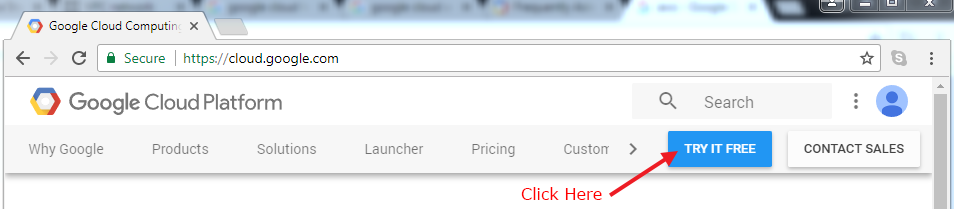
Sau đó điền các thông tin tương ứng được yêu cầu và nhấp vào “Đồng ý và tiếp tục”. Tiếp theo lưu ý rằng Tài khoản mặc định là “Doanh nghiệp”, hãy thay đổi thành “Cá nhân” trừ khi bạn thiết lập điều này cho doanh nghiệp của mình. Sau đó điền các thông tin cho phù hợp và nhấp vào “Start my free trial”:
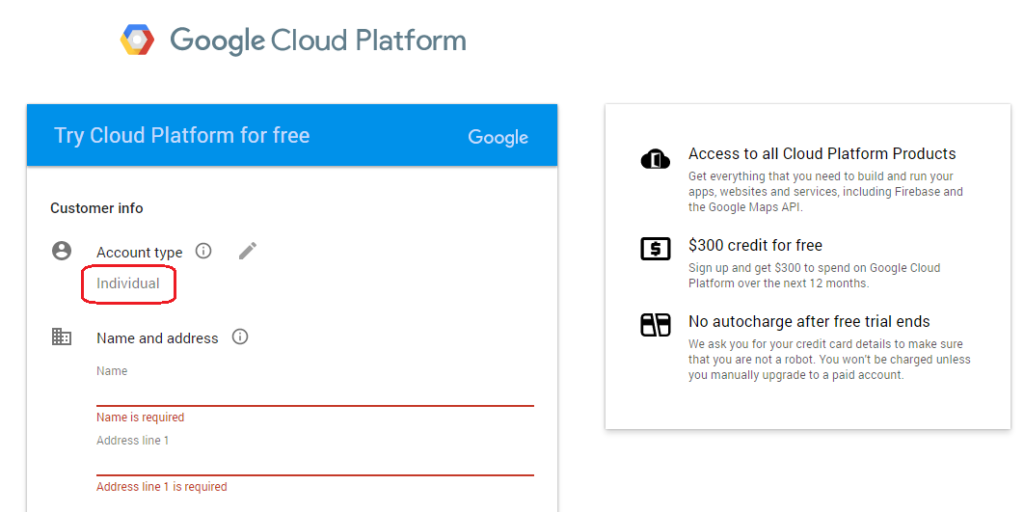
Bước 2 – Thiết lập dự án
Sau một thời gian thiết lập ngắn, bạn sẽ thấy bảng điều khiển của Google Cloud Platform. Lưu ý ở trên cùng rằng dự án đầu tiên của bạn có tiêu đề “My First Project” được tự động tạo cho bạn. Bạn có thể đổi tên nếu bạn muốn bằng cách nhấp vào “Go to project settings”:
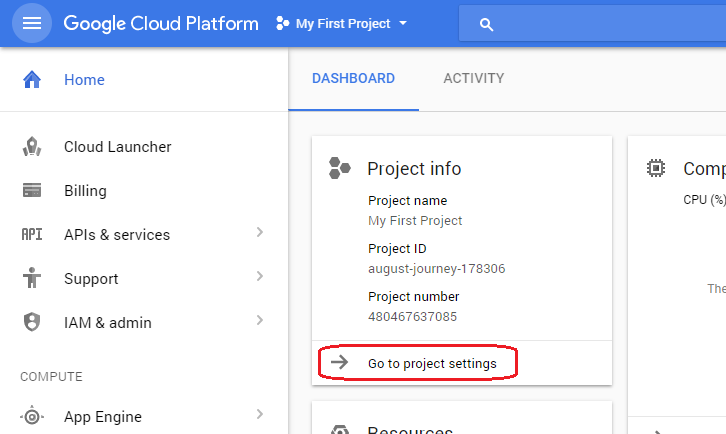
Tiếp theo, click chọn vào “Compute Engine”:
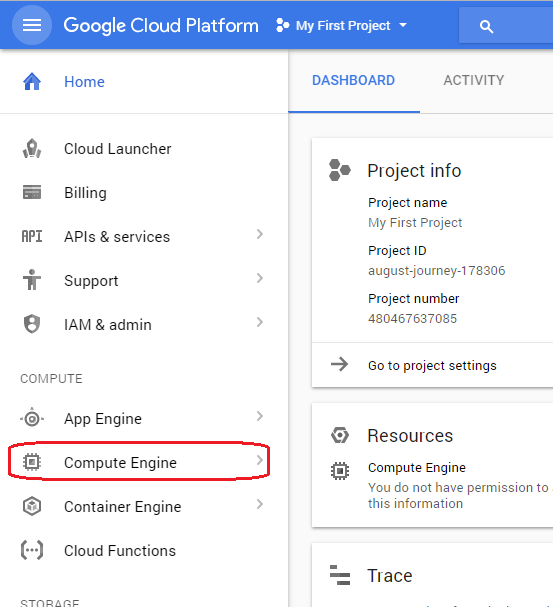
Bước 3 – Khởi tạo
Trên trang tiếp theo, bạn sẽ thấy rằng quá trình được khởi tạo đang chạy, hãy để nó hoàn thành cho bạn.
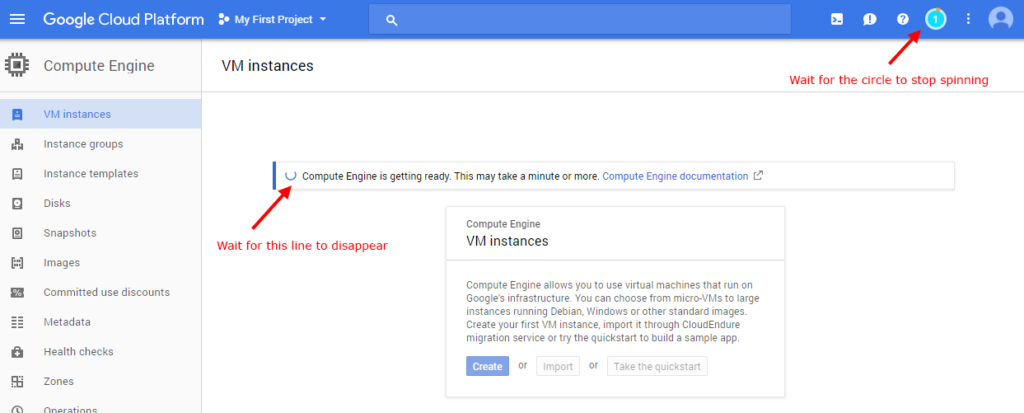
Tiếp theo, nhấp vào “Create”:
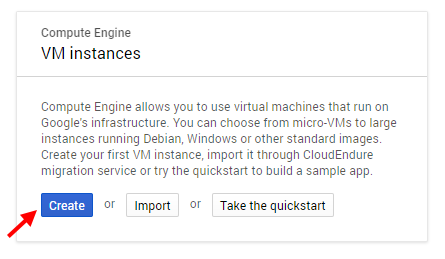
Bước 4 – Cấu hình VPS:
Tiếp theo bạn sẽ thấy trang cấu hình cho VPS mới của bạn. Xem bên dưới đây:
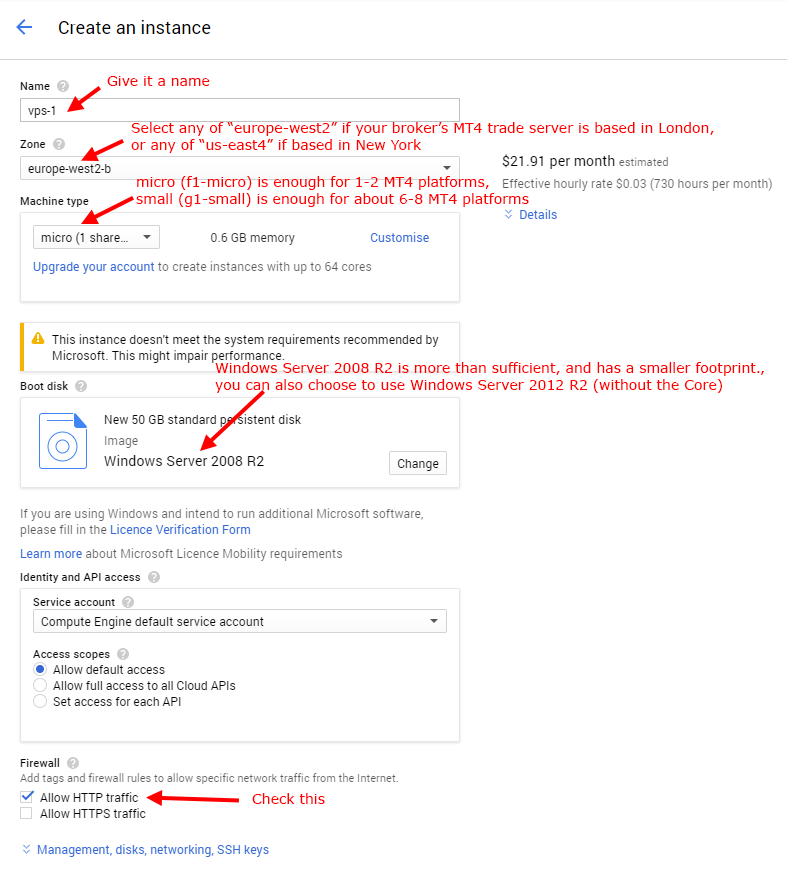
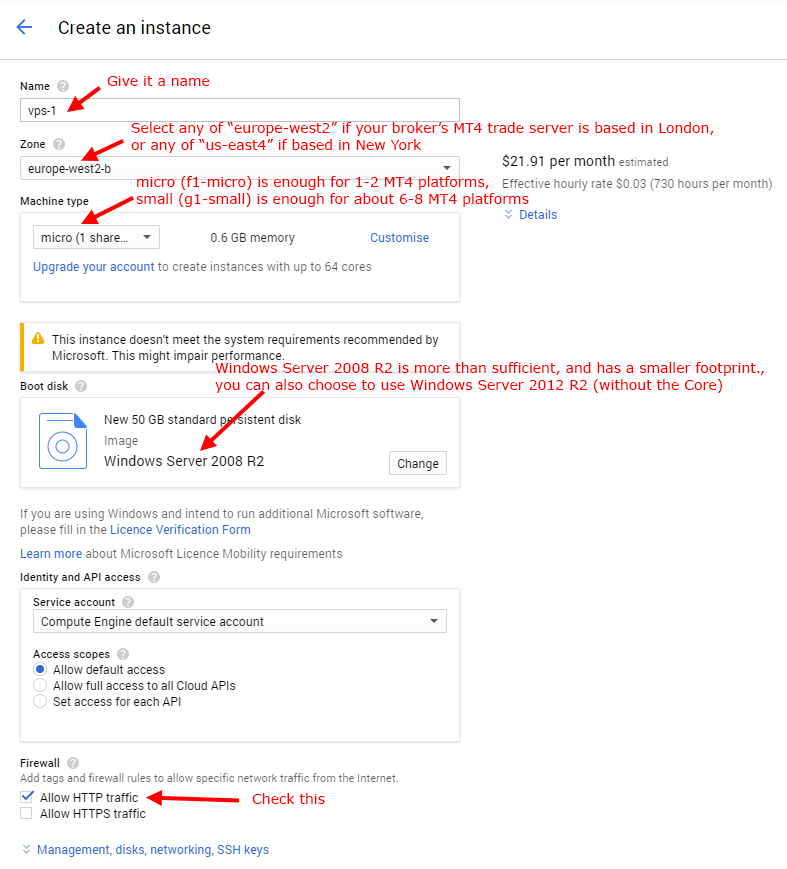

Khi bạn đã chọn cài đặt ở trên, bạn sẽ thấy rằng có một thông báo lỗi mới:
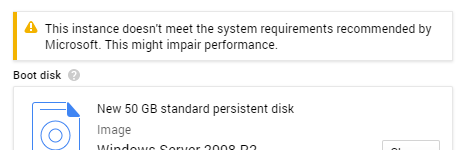
Bạn có thể bỏ qua điều này. Tiếp theo, nhấp vào nút “create” ở dưới cùng.

Sau 5 phút, nhấp vào mũi tên bên cạnh “RDP”, sau đó chọn “Đặt mật khẩu Windows”:
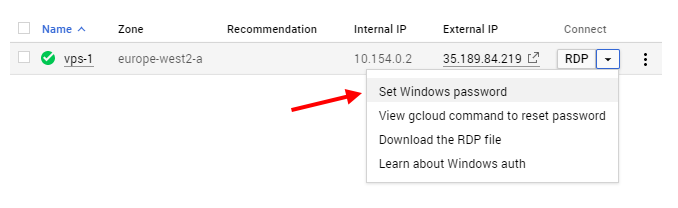
Thay đổi tên người dùng cho phù hợp và nhấp vào “SET”, sau đó, bấm vào mũi tên bên cạnh RDP một lần nữa, và chọn “Download the RDP file”:
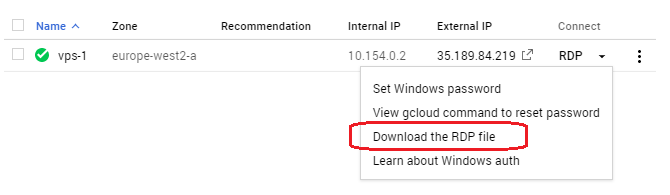
Nhấp đúp vào tệp RDP bạn vừa tải xuống và nhấp vào “connect”:
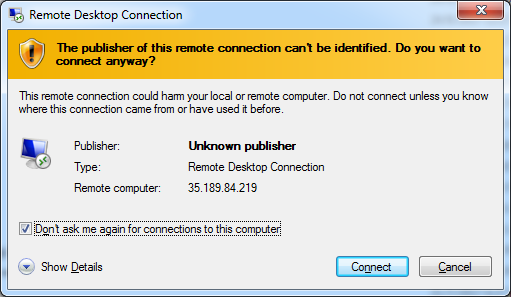 Nhập thông tin đăng nhập của bạn và nhấp vào OK. Bạn sẽ nhận được một thông báo khác, đánh dấu vào ô và nhấp vào “yes”:
Nhập thông tin đăng nhập của bạn và nhấp vào OK. Bạn sẽ nhận được một thông báo khác, đánh dấu vào ô và nhấp vào “yes”:
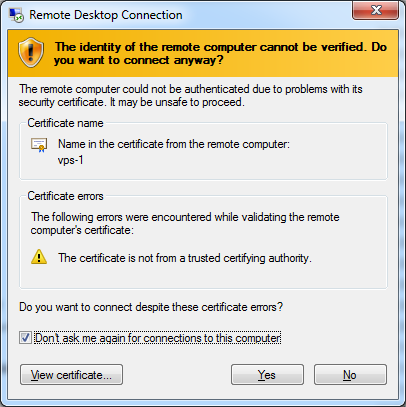
Vậy là xong. Bạn đã truy cập cho mình được vào VPS. chúc các bạn thành công!
